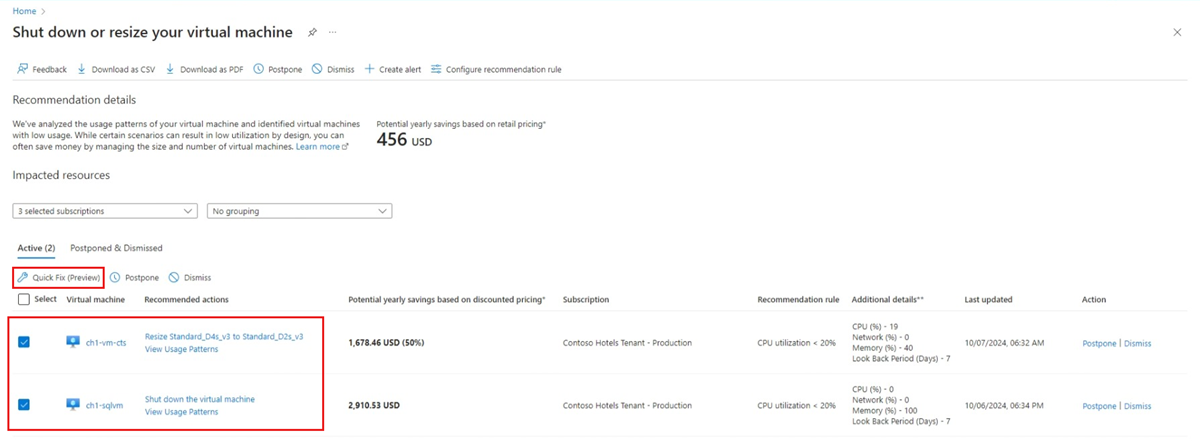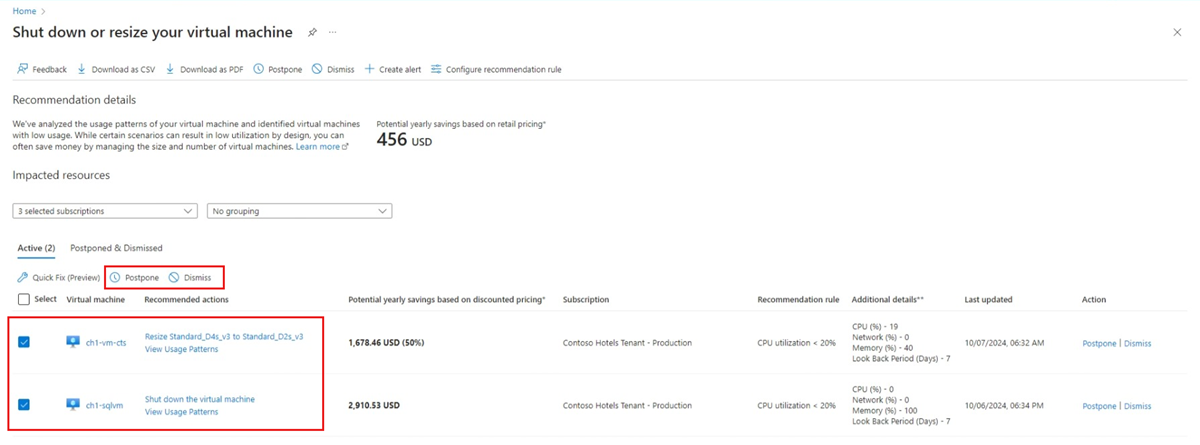問題的批次補救
Azure Advisor 還有另一項不錯的功能,就是它可讓您大量套用其建議,以便您快速又輕鬆地分批解決問題。
當我們進行練習時,[快速修正] 按鈕會在一些 Advisor 建議旁邊出現。 [快速修正] 可提供更快速且更輕鬆的方法來補救影響多項資源的問題。
其提供大量補救資源的功能,協助您藉由大規模套用建議,更快速地將您的訂用帳戶最佳化。
注意
[快速修正] 功能僅適用於特定建議。
快速修正如何運作?
基本上,您首先選取要套用建議的所有資源。 然後,當您選取 [快速修正] 時,同時會針對所有選取的資源套用您指定的 Advisor 建議。
現在,讓我們逐步了解其運作方式。
從您的建議清單中,您可找出任何允許進行批次補救的建議,因為建議旁邊會顯示 [快速修正] 按鈕。
當您選取與 [快速修正] 相關聯的建議時,更詳細的頁面隨即開啟,其中顯示受影響的資源,以及您可採取來解決問題的建議動作。
您可以在這裡選取要解決之每個建議旁的核取方塊,然後選取 [快速修正]。

在此範例中,我們選擇將 [關閉虛擬機器] 建議動作套用至兩個所選取的資源。
當您選取 [快速修正 (預覽]) 之後,新的頁面隨即開啟,協助引導您完成您所選取的所有資源所能採取的特定動作。
延遲和解除
就像您可同時將 Advisor 建議套用至多個資源一樣,您也可以選擇同時延遲或解除建議。
針對此選項,請遵循我們剛討論的相同 [快速修正] 程序。 但是,請選取 [延遲] 或 [解除],而不是快速修正您所選擇的資源。


然後,您可以稍後再處理那些建議 (延遲),或從清單中移除那些建議 (關閉)。 您可以隨時在任何建議的 [延遲及解除] 索引標籤中,檢閱已延遲或解除的建議。 提醒您,延遲和關閉的建議不會計入 Advisor 分數。
![顯示 [快速修正] 按鈕位置的螢幕擷取畫面。](media/azure-advisor-quick-fix-button-preview.png)